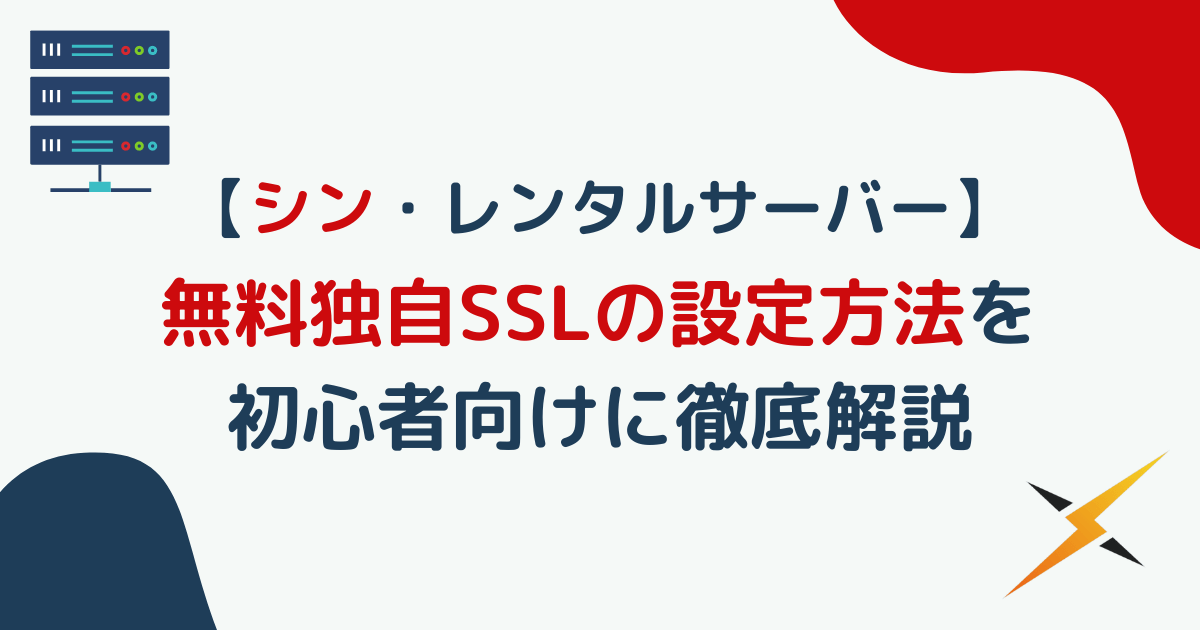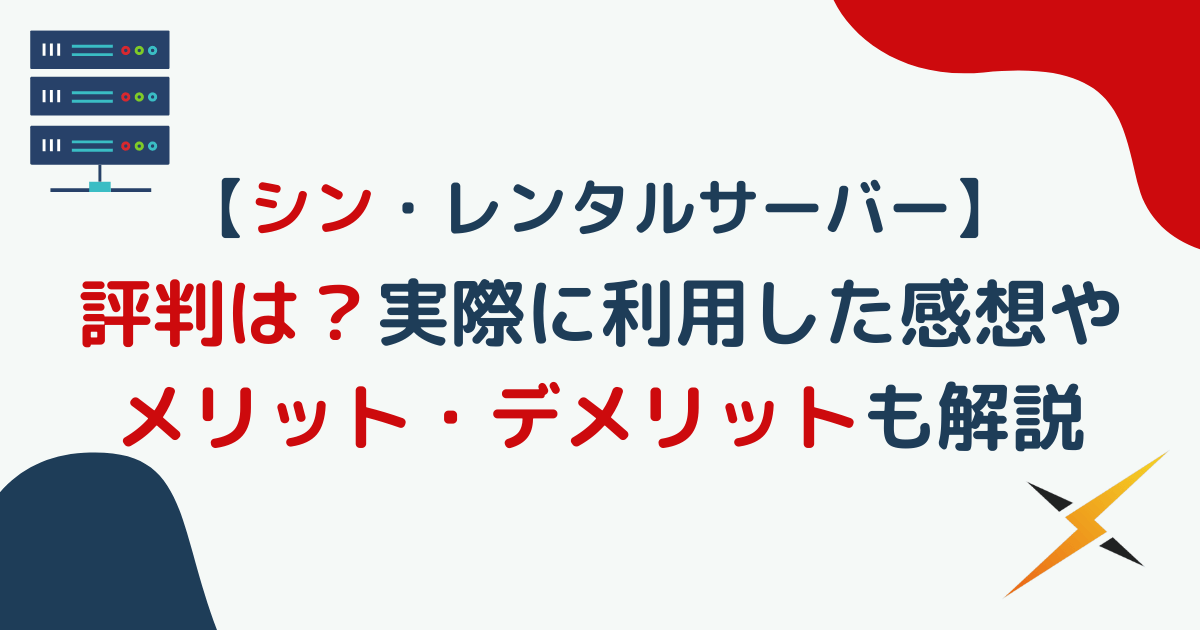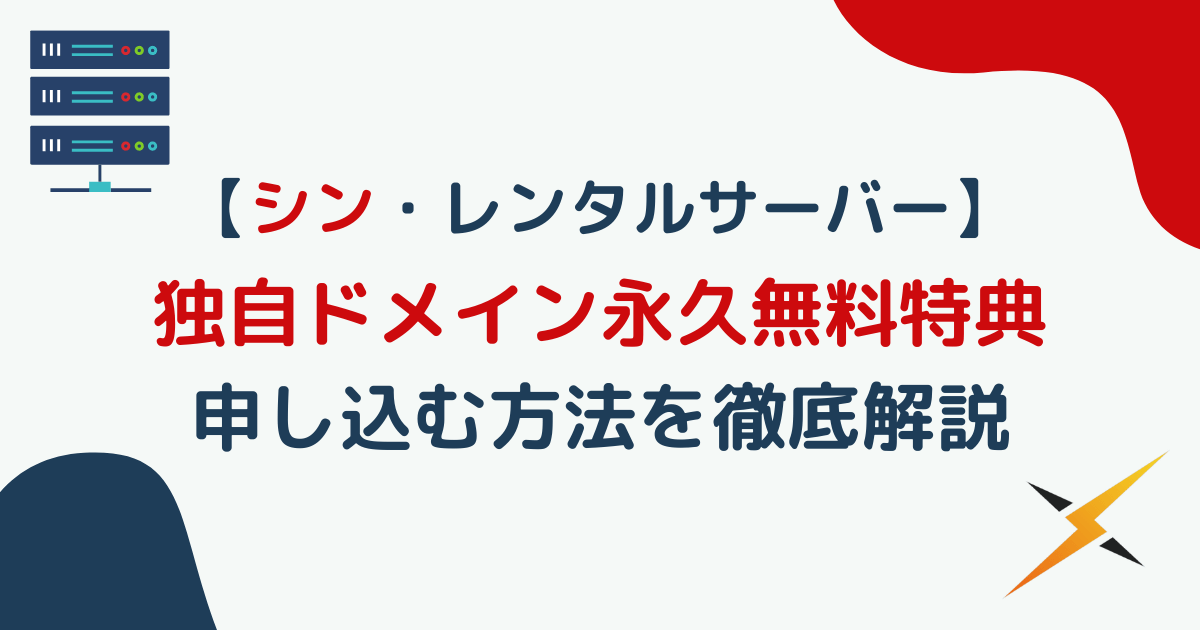
シン・レンタルサーバーは契約中に独自ドメインが1個永久無料になる特典がついています。
ただしWordPressクイックスタートを利用しない場合は、サーバー契約後に自分で申請しなければなりません。
WordPressクイックスタート:サーバーの申し込みと同時にドメインの取得と設定、独自SSL自動設定、WordPressの設置を行う便利な機能。
うまく申請できるのか心配だわ。

そこで今回はシン・レンタルサーバーを利用中の筆者がシン・レンタルサーバーの独自ドメイン永久無料特典を申し込む方法を解説します。

この記事を読めば、迷うことなく独自ドメイン永久無料特典を利用できますよ。
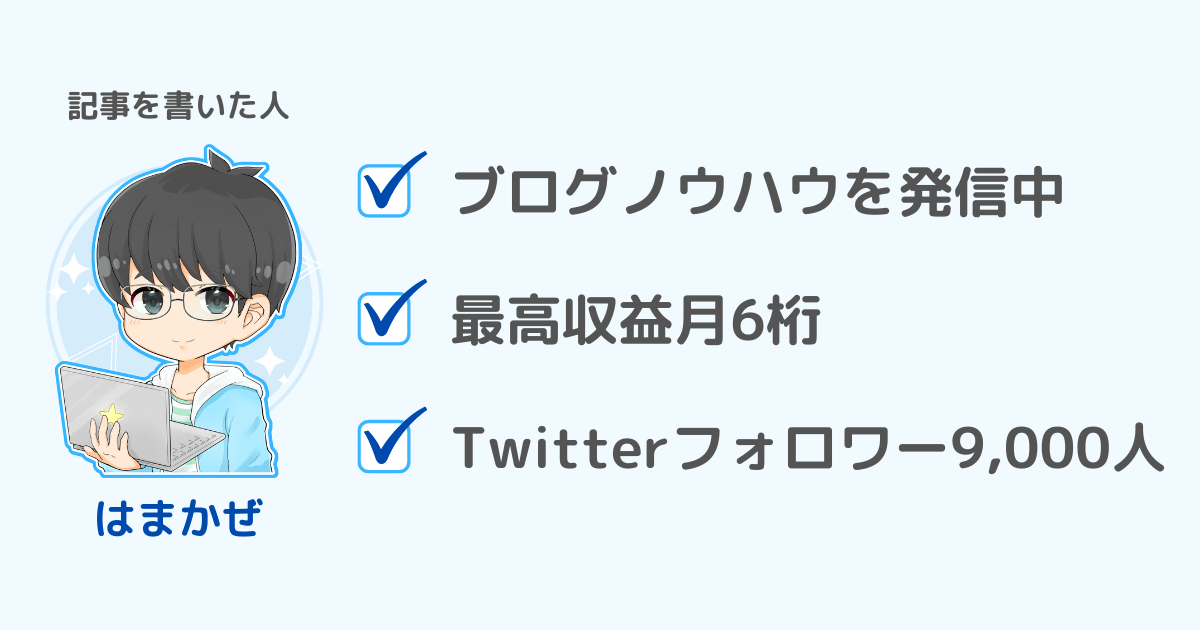
シン・レンタルサーバーの評判やメリット・デメリットは以下の記事をご覧ください。
シン・レンタルサーバーの評判・口コミは?実際に利用した感想とメリット・デメリットも解説
永久無料の独自ドメインは11個の中から1つ選択
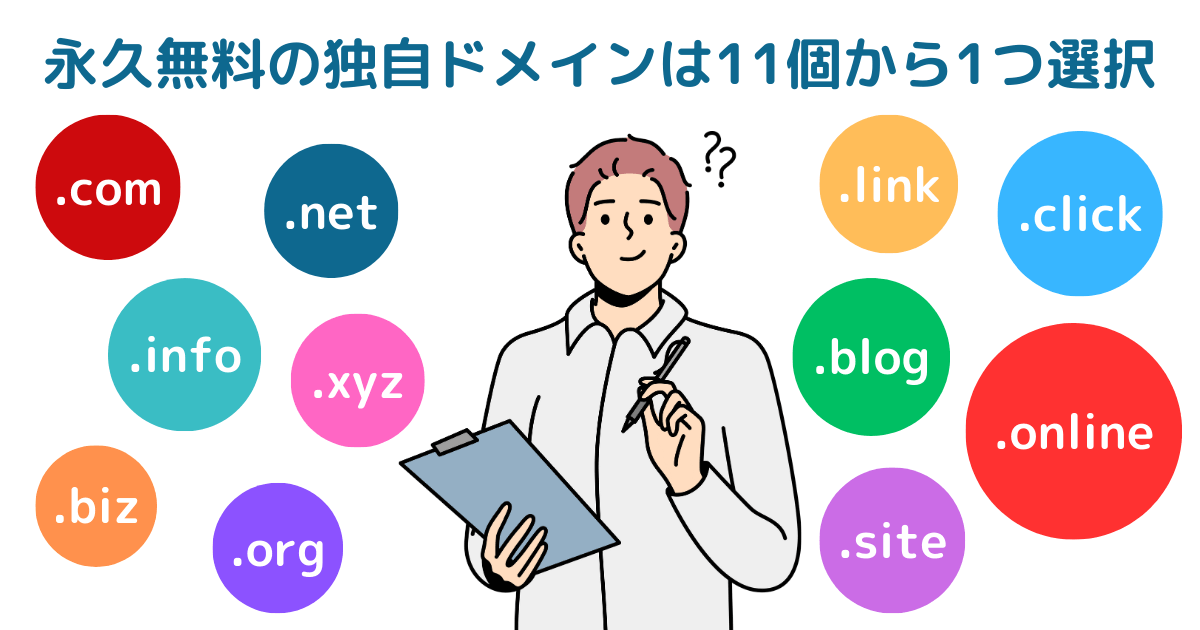
シン・レンタルサーバーの利用中、永久無料になる独自ドメインは11個の中から1つえらべます。
取得はもちろん、更新費用もかかりません。
永久無料になる独自ドメインは以下のとおりです。
- .com
- .net
- .org
- .info
- .biz
- .xyz
- .link
- .click
- .blog
- .online
- .site
以下の解説はサーバー申し込み時に「WordPressクイックスタート」をえらばなかった場合です。
WordPressクイックスタート:サーバーの申し込みと同時にドメインの取得と設定、独自SSL自動設定、WordPressの設置を行う便利な機能。
WordPressクイックスタート機能を使った場合は、すでに申し込み時に無料の独自ドメインを決めています。
追加で独自ドメイン永久無料特典を受け取ることはできません。
WordPressクイックスタート機能を使ってカンタンにブログを始める方法は以下の記事で解説しています。
【シン・レンタルサーバー】WordPressブログの始め方を初心者向けに徹底解説
シン・レンタルサーバーで独自ドメイン永久無料特典を申し込む方法
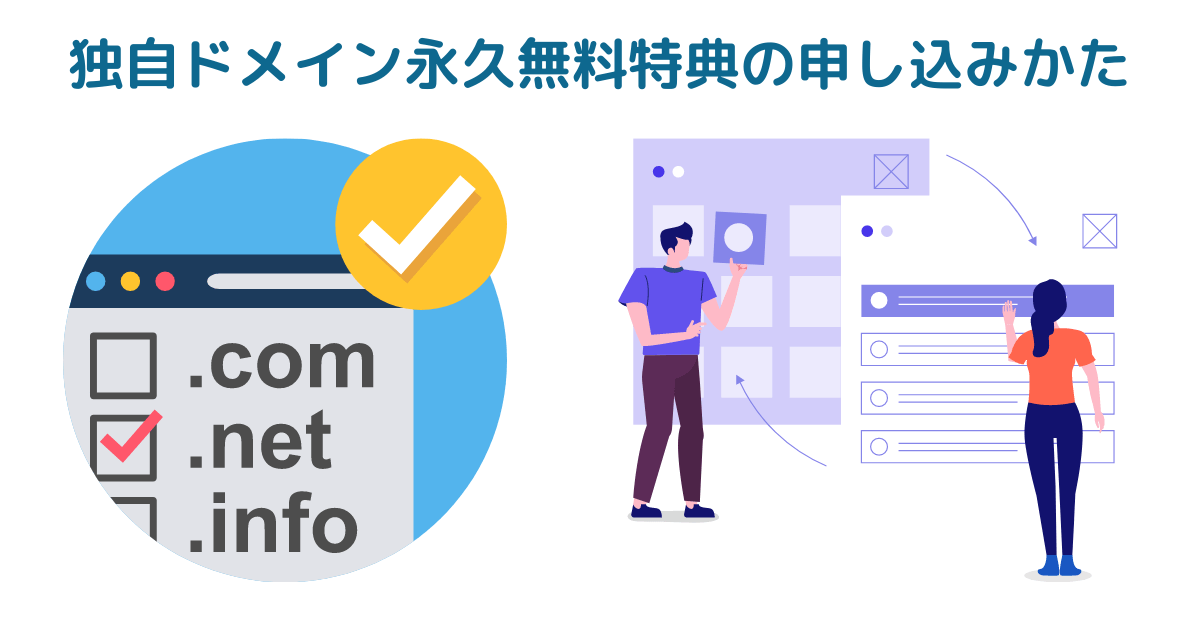
独自ドメイン永久無料特典の申し込み手順は以下のとおりです。
- 手順1:シン・アカウントへログインする
- 手順2:「各種特典お申し込み」をえらぶ
- 手順3:「独自ドメイン永久無料特典」を使用する
- 手順4:希望のドメイン名を入力し検索する
- 手順5:選択したドメインを取得申請する
※リンクをクリックあるいはタップでくわしい解説に飛びます。
手順1:シン・アカウントへログインする
シン・レンタルサーバーのトップページ上部にある「ログイン」ボタンをクリックします。
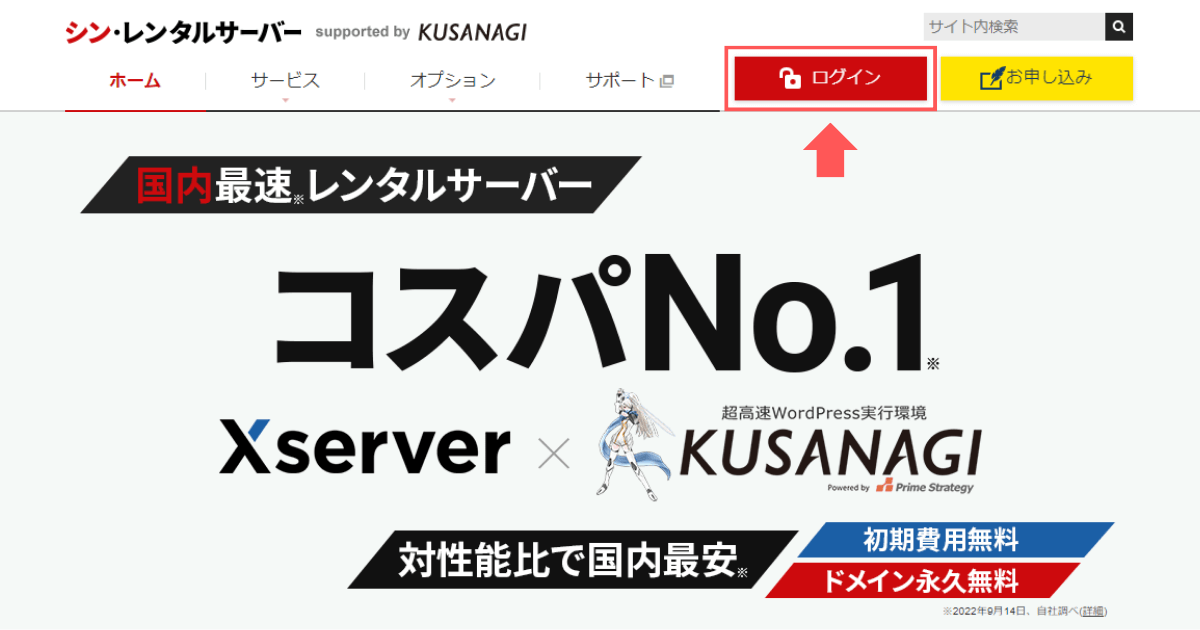
シン・アカウント ログインフォームが開くので、メールアドレスとパスワードを入力し「ログインする」ボタンをクリックしてください。
GoogleやTwitterと連携すると、「Googleでログインする」「Twitterでログインする」ボタンをクリックするだけでログインできます。
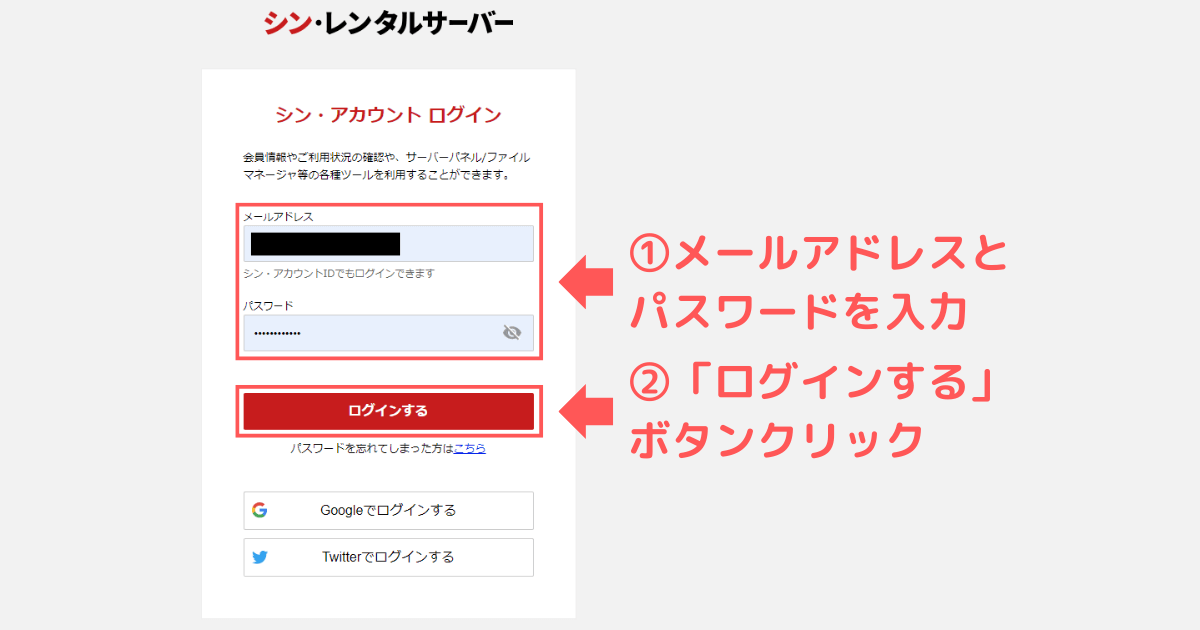
手順2:「各種特典お申し込み」をえらぶ
左側のメニューから「各種特典お申し込み」をえらびます。
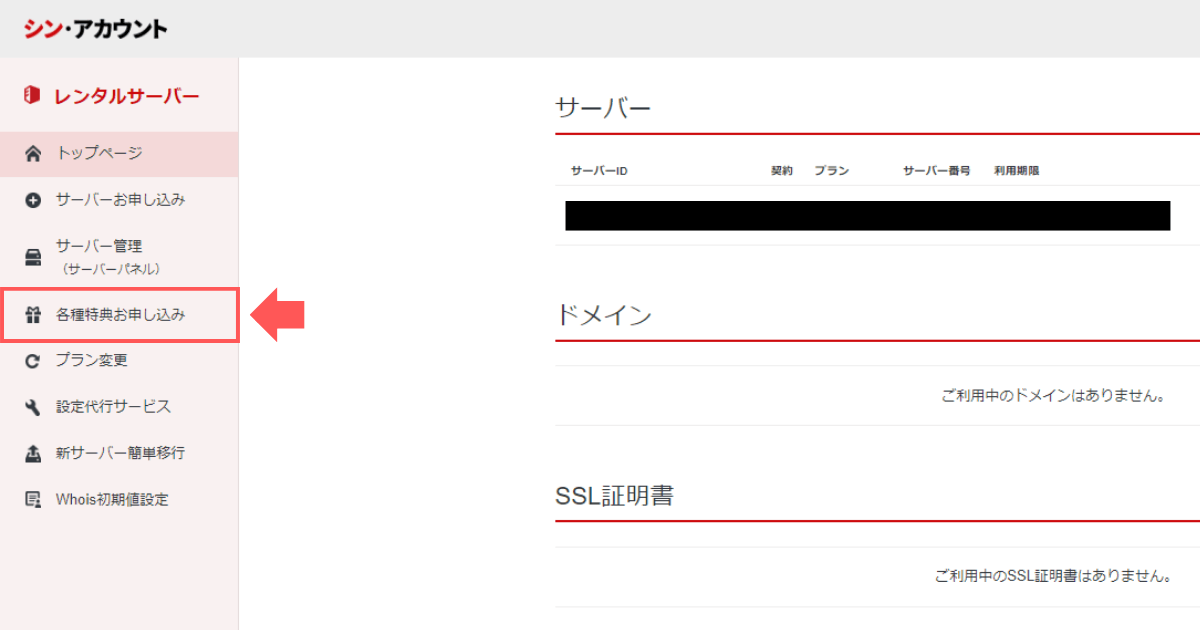
あるいはサーバー一覧の右端にある①クイックメニューをクリック→②「各種特典お申し込み」をえらぶ方法でもOKです。
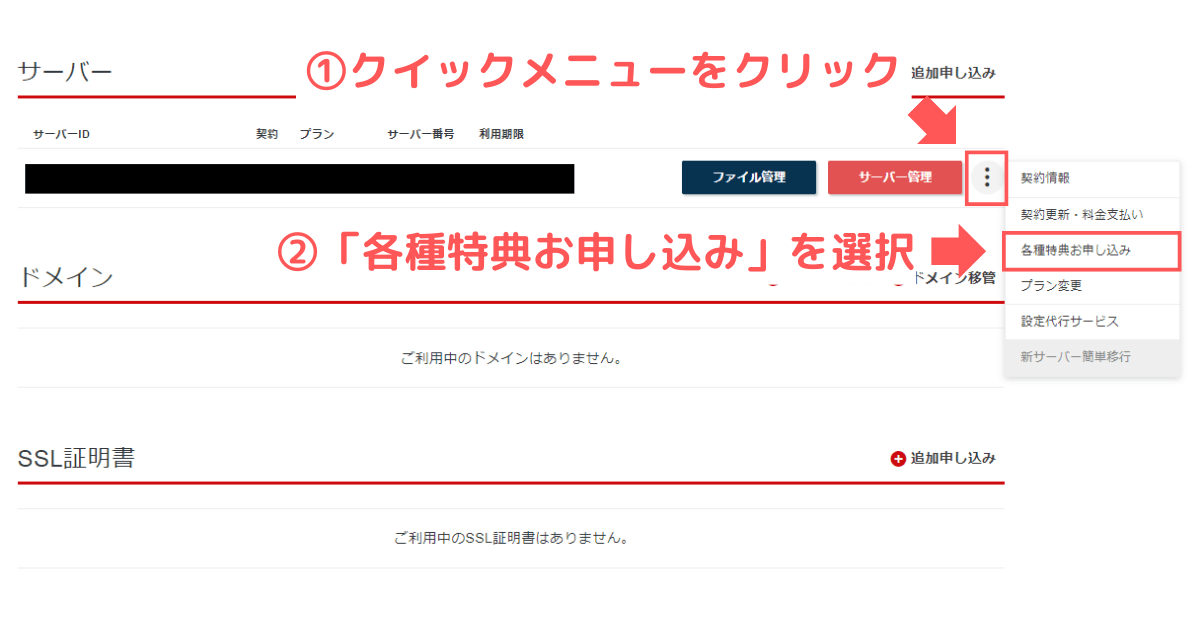
手順3:「独自ドメイン永久無料特典」を使用する
各種特典お申し込みの一覧が表示されます。
独自ドメイン永久無料特典の「この特典を使用する」をクリックしてください。
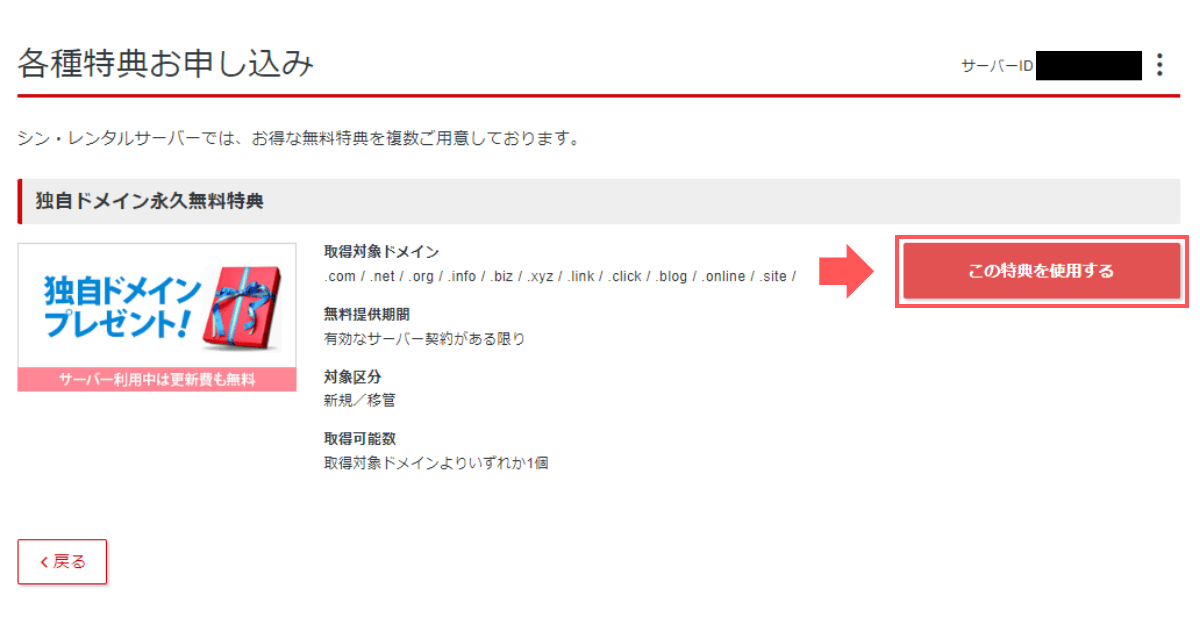
手順4:希望のドメイン名を入力し検索する
独自ドメイン永久無料特典取得申請画面にうつります。
無料で利用できるドメインは以下の11個です。
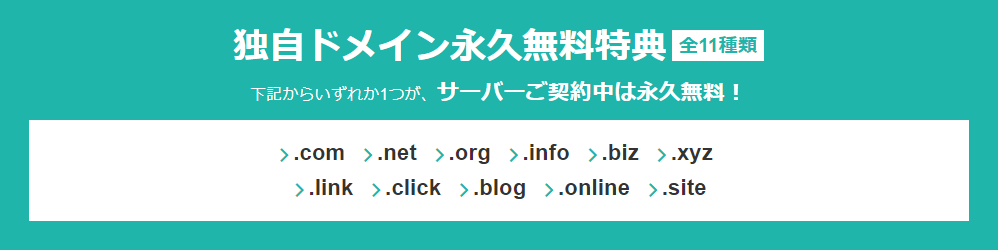
①区分は「新規取得」か「移管申請」をえらび、②希望のドメイン名を入力して③「検索する」ボタンをクリックしてください。
- 新規取得:ドメインを新しく取る場合
- 移管申請:他社で使っているドメインをシン・レンタルサーバーにうつす場合
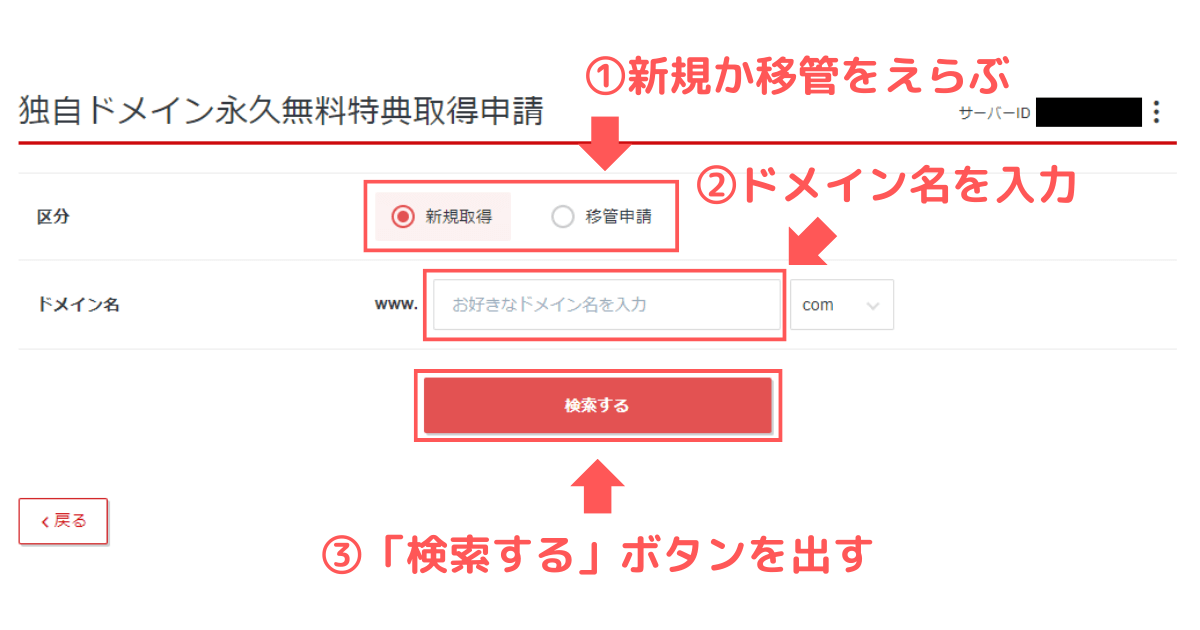
以下は「新規取得」を例に解説を続けます。
手順5:選択したドメインを取得申請する
ドメインの検索結果が表示されます。
取得できるドメインをえらび、「選択したドメインの取得申請をする」ボタンをクリックします。
すでに他人が取得しているドメインはえらべません。
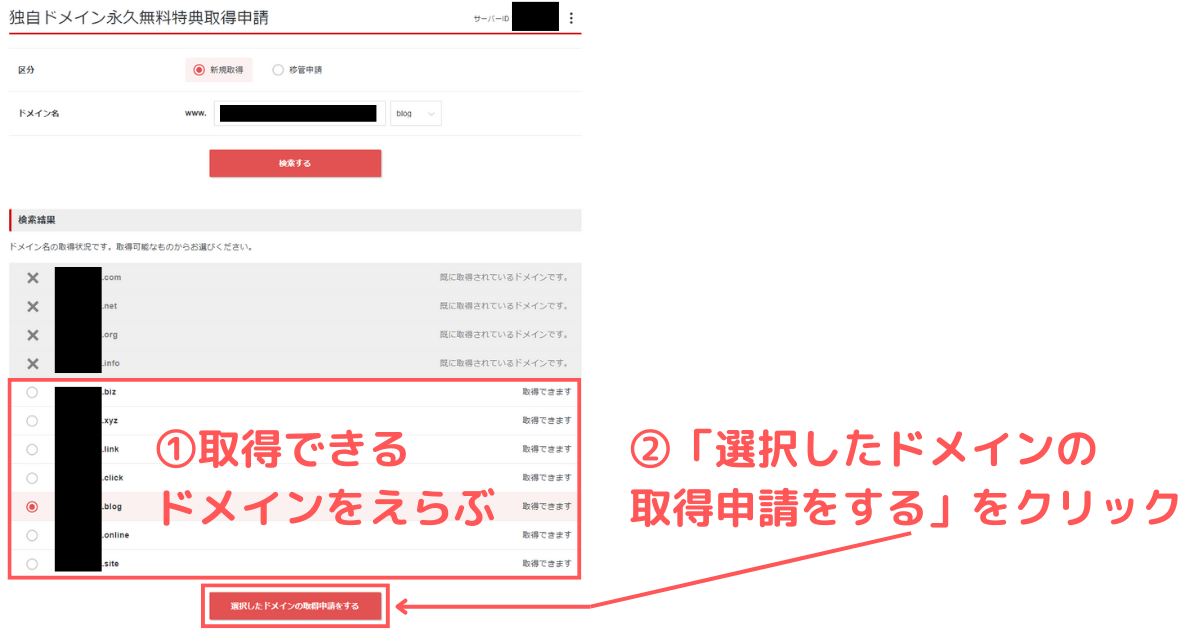
最終確認画面が表示されます。
ドメイン名と申請種別を確認し、①「利用規約」「個人情報の取り扱いについて」に同意するにチェックのうえで、②「取得申請をする」をクリックしてください。
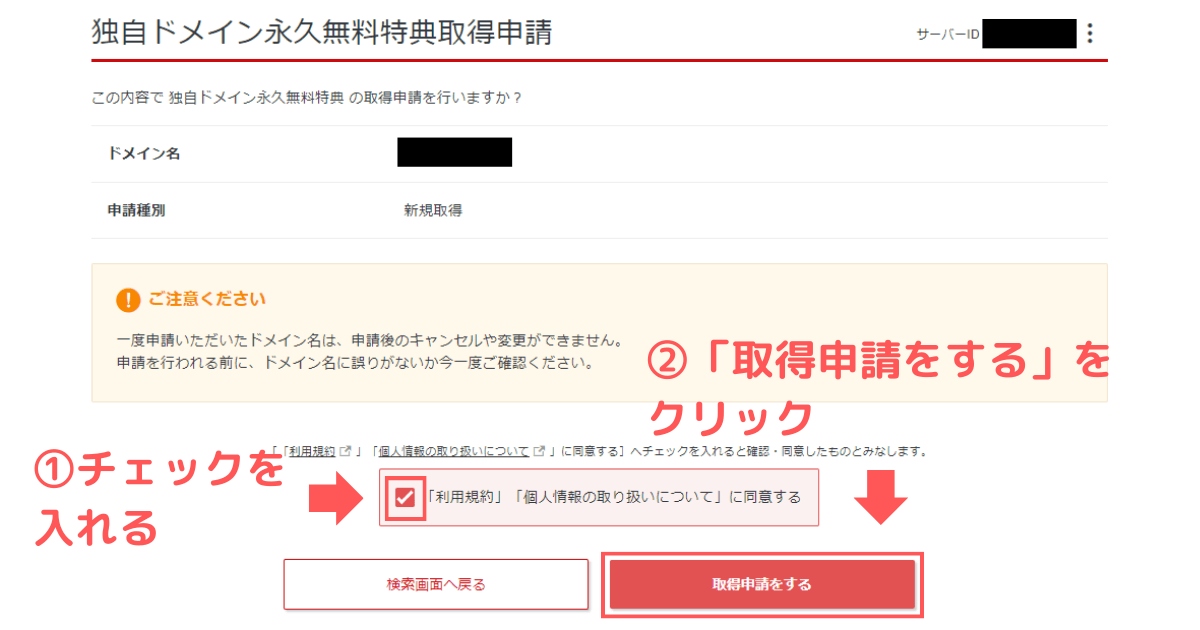

ドメインを取得するとドメイン名の変更はできません。
名前に間違いがないか、よーく確認してね。

「独自ドメイン永久無料特典を取得完了しました。」と表示されたらOKです。
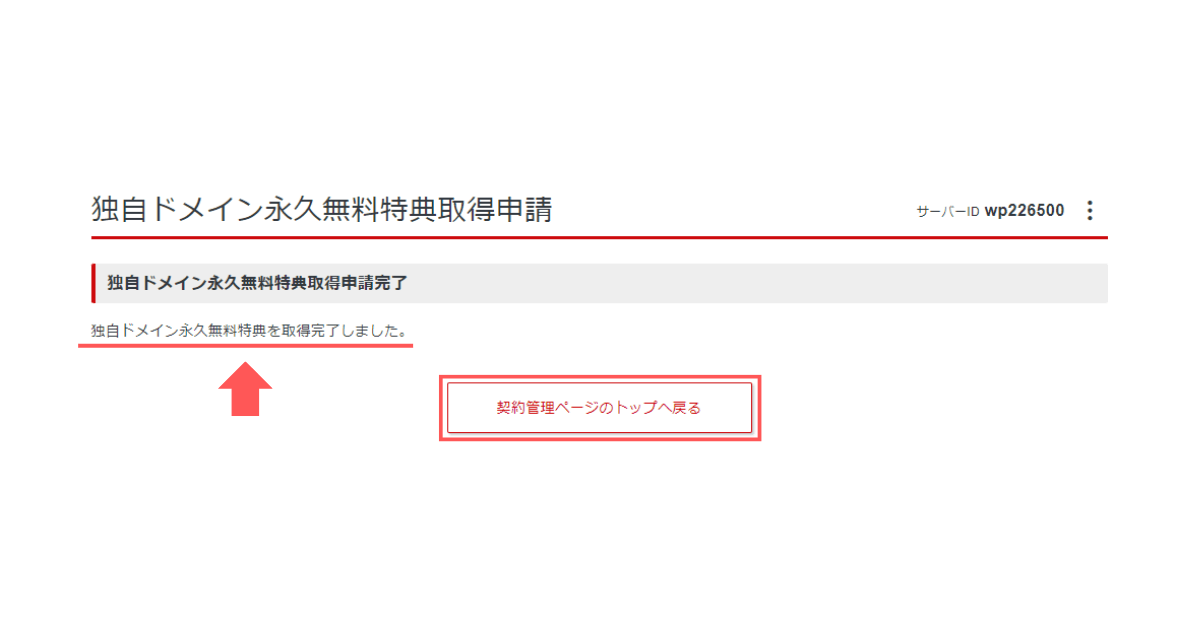
「契約管理のトップへ戻る」ボタンをクリックすると、ドメインの項目に取得したドメイン名と「独自ドメイン永久無料特典」アイコンが表示されます。
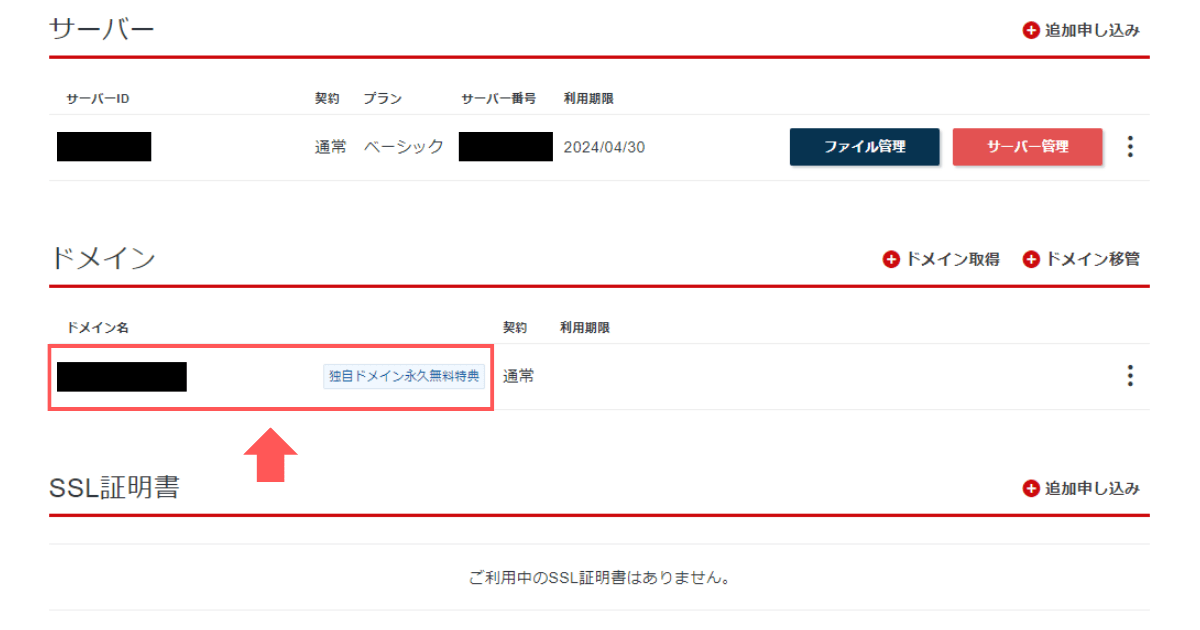
シン・レンタルサーバーで独自ドメイン永久無料特典を利用する方法まとめ

シン・レンタルサーバーで独自ドメイン永久無料特典を申し込む方法について解説しました。
WordPressクイックスタートを利用しない場合は、サーバー契約後に自分で無料特典の申請が必要です。
一度やっておけばドメインは自動で更新されるので、追加の作業は必要ありません。
面倒でもかならずやっておきましょう。
独自ドメイン永久無料特典をゲットしたら、無料独自SSLの設定もおすすめします。
やりかたは以下の記事をご覧ください。
関連記事
シン・レンタルサーバーの評判やメリット・デメリットは以下の記事をご覧ください。
関連記事
シン・レンタルサーバーの関連記事をまとめました。
- シン・レンタルサーバーの評判・口コミは?実際に利用した感想とメリット・デメリットも解説
- 【シン・レンタルサーバー】WordPressブログの始め方を初心者向けに徹底解説
- 【シン・レンタルサーバー】無料お試しの申し込みから本契約するまでの方法を徹底解説
- 【シン・レンタルサーバー】独自ドメイン永久無料特典を申し込む方法を徹底解説
- シン・レンタルサーバーで無料独自SSLを設定する方法を初心者向けに解説
- 【シン・レンタルサーバー】サブドメインを取得しWordPressブログを始める方法を徹底解説
- 【2023年7月最新】シン・レンタルサーバーのキャンペーン・クーポン・キャッシュバック・割引情報
- シン・レンタルサーバーとエックスサーバーを徹底比較。おすすめはどっち?
- シン・レンタルサーバーとConoHa WINGを徹底比較。おすすめはどっち?
- シン・レンタルサーバーとColorfulBoxを徹底比較。おすすめはどっち?